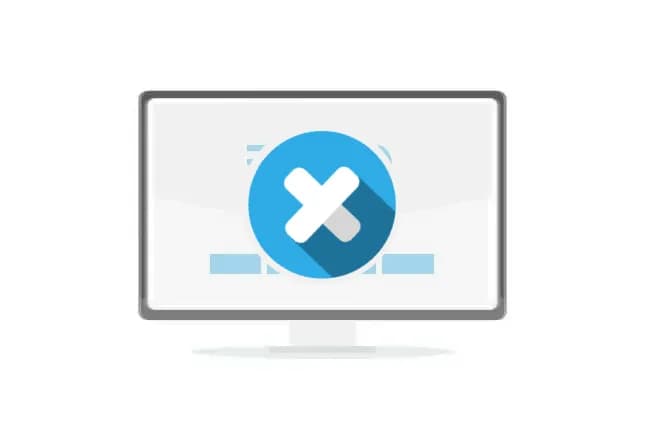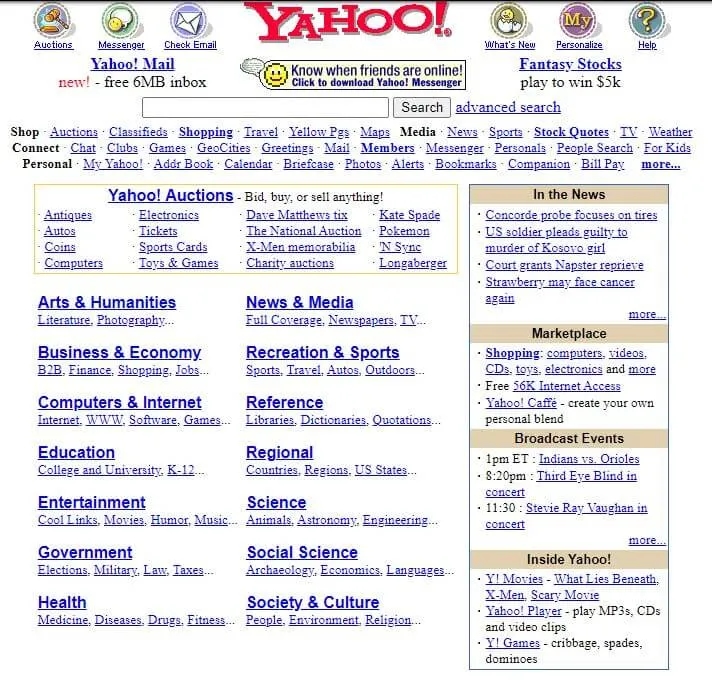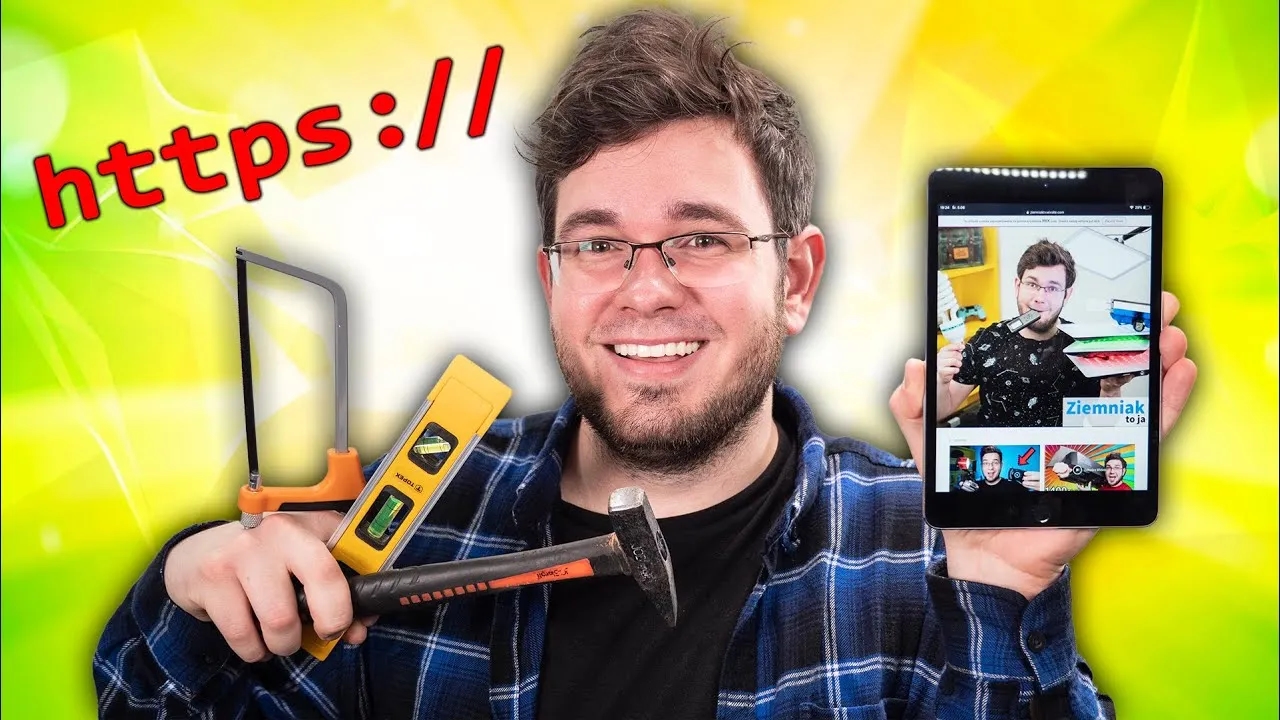W przypadku iPhone'ów, funkcja Screen Time pozwala na łatwe zarządzanie dostępem do stron internetowych. Użytkownicy Androida również mają dostęp do wbudowanych funkcji i aplikacji, które umożliwiają blokowanie niepożądanych witryn. Dzięki tym rozwiązaniom, możesz mieć pewność, że Twoje dzieci będą korzystać z Internetu w bezpieczny sposób.
Najistotniejsze informacje:- Na telefonach z systemem iOS można użyć funkcji Screen Time do blokowania stron internetowych.
- W systemie Android dostępne są zarówno wbudowane funkcje, jak i aplikacje do zarządzania dostępem do stron.
- Rodzice mogą zarządzać kontrolą rodzicielską, aby ograniczyć dostęp do nieodpowiednich treści.
- Istnieje wiele aplikacji, które pomagają w blokowaniu stron internetowych na obu systemach operacyjnych.
- Bezpieczeństwo dzieci w Internecie można zwiększyć poprzez odpowiednie ustawienia i regularne monitorowanie ich aktywności online.
Jak zablokować strony internetowe na telefonie z systemem iOS
Funkcja Screen Time na telefonach z systemem iOS to doskonałe narzędzie, które pozwala na zarządzanie dostępem do stron internetowych. Dzięki niej możesz ograniczyć czas spędzany na nieodpowiednich witrynach oraz zablokować dostęp do złośliwych stron. Umożliwia to rodzicom kontrolowanie, jakie treści są dostępne dla ich dzieci, co jest szczególnie ważne w dzisiejszym świecie, gdzie dostęp do Internetu jest tak powszechny.
Aby skutecznie zablokować strony internetowe na iPhonie, wystarczy skonfigurować odpowiednie ustawienia w Screen Time. Proces ten jest prosty i intuicyjny, a poniżej przedstawiamy szczegółowe kroki, które pozwolą Ci na dodanie konkretnych adresów URL do listy zablokowanych witryn.Ustawienia Screen Time jako sposób na blokowanie stron
Aby rozpocząć korzystanie z funkcji Screen Time, należy najpierw przejść do ustawień telefonu. Wybierz opcję Ustawienia, a następnie kliknij na Screen Time. Jeśli jeszcze nie skonfigurowałeś tej funkcji, wybierz opcję Włącz Screen Time i postępuj zgodnie z instrukcjami na ekranie. W sekcji Ograniczenia treści i prywatności możesz aktywować różne opcje, które pozwolą na blokowanie nieodpowiednich treści.
Warto również zwrócić uwagę na opcję Ogranicz strony internetowe dla dorosłych, która automatycznie blokuje dostęp do nieodpowiednich witryn. Możesz także dodać konkretne adresy URL do listy zablokowanych witryn, co pozwoli na jeszcze skuteczniejsze zarządzanie dostępem do treści w Internecie.
- Przejdź do Ustawienia > Screen Time
- Włącz funkcję Screen Time, jeśli jeszcze nie jest aktywna
- Skonfiguruj Ograniczenia treści i prywatności dla lepszego zarządzania dostępem
Dodawanie adresów URL do listy zablokowanych witryn
Aby dodać konkretne adresy URL do listy zablokowanych witryn w systemie iOS, należy najpierw upewnić się, że funkcja Screen Time jest włączona. Przejdź do Ustawienia, a następnie wybierz Screen Time. W sekcji Ograniczenia treści i prywatności aktywuj tę funkcję, jeśli jeszcze nie jest włączona. Następnie przejdź do Ograniczenia treści i wybierz Treści w Internecie.
W tej sekcji znajdziesz opcję Limit Adult Websites, która automatycznie blokuje nieodpowiednie strony. Aby dodać konkretne adresy URL, wybierz Dodaj stronę do nigdy nie zezwól i wpisz adres, który chcesz zablokować. Powtórz ten krok dla wszystkich stron, które chcesz zablokować. Dzięki tym prostym krokom możesz skutecznie zarządzać dostępem do treści w Internecie na swoim iPhonie.
Użycie funkcji wbudowanych w system Android do blokady
Na telefonach z systemem Android istnieje wiele wbudowanych funkcji, które umożliwiają blokowanie nieodpowiednich stron internetowych. Aby skorzystać z tych opcji, należy przejść do Ustawienia, a następnie znaleźć sekcję Bezpieczeństwo lub Użytkownicy i konta. W zależności od wersji systemu, dostępne mogą być różne opcje blokowania treści. W niektórych urządzeniach można również skorzystać z funkcji Kontrola rodzicielska, która pozwala na ustawienie ograniczeń dostępu do określonych witryn.
Warto również zwrócić uwagę na przeglądarki internetowe, takie jak Google Chrome, które oferują wbudowane opcje blokowania stron. Można to zrobić poprzez włączenie funkcji Bezpieczne przeglądanie, która automatycznie blokuje złośliwe witryny. Dzięki tym prostym krokom możesz skutecznie zarządzać dostępem do treści w Internecie na swoim telefonie z systemem Android.
Instalacja aplikacji do zarządzania dostępem do stron
Jeśli wbudowane funkcje Androida nie spełniają Twoich oczekiwań, istnieje wiele aplikacji, które mogą pomóc w blokowaniu stron internetowych. Przykładami popularnych aplikacji są BlockSite oraz NetGuard. Aplikacje te pozwalają na łatwe zarządzanie dostępem do witryn, a także oferują dodatkowe funkcje, takie jak monitorowanie czasu spędzanego na stronach.
Aby zainstalować aplikację, wystarczy przejść do Google Play Store, wyszukać nazwę aplikacji i kliknąć Zainstaluj. Po zainstalowaniu, uruchom aplikację i skonfiguruj ustawienia zgodnie z własnymi potrzebami. Dzięki tym aplikacjom możesz skutecznie ograniczyć dostęp do nieodpowiednich treści w Internecie.
| Nazwa aplikacji | Funkcje |
| BlockSite | Blokowanie stron, tryb nocny, monitorowanie czasu |
| NetGuard | Blokowanie aplikacji i witryn, brak potrzeby roota |
Jak zarządzać kontrolą rodzicielską na telefonie
Kontrola rodzicielska to kluczowy element, który pozwala rodzicom na monitorowanie i ograniczanie dostępu dzieci do nieodpowiednich treści w Internecie. Zarówno na telefonach z systemem iOS, jak i Android, istnieją różne metody, które umożliwiają skuteczne zarządzanie tymi ustawieniami. Dzięki tym funkcjom możesz mieć pewność, że Twoje dzieci korzystają z Internetu w sposób bezpieczny i odpowiedzialny.
W tej sekcji skupimy się na tym, jak skonfigurować kontrolę rodzicielską na urządzeniach iOS oraz Android, aby skutecznie blokować nieodpowiednie treści. Zrozumienie tych ustawień jest kluczowe dla zapewnienia bezpieczeństwa dzieci w sieci oraz ochrony ich przed potencjalnymi zagrożeniami.
Ustawienia kontroli rodzicielskiej w systemie iOS
Aby skonfigurować kontrolę rodzicielską na urządzeniu z systemem iOS, należy przejść do Ustawienia, a następnie wybrać Screen Time. Włącz tę funkcję, jeśli jeszcze nie jest aktywna. Następnie wybierz Ograniczenia treści i prywatności i aktywuj tę opcję. W sekcji Ograniczenia treści możesz ustawić, jakie treści są dozwolone, a jakie powinny być zablokowane. Możesz również ograniczyć dostęp do aplikacji oraz ustawić czas korzystania z telefonu.
Warto także skorzystać z opcji Limit Adult Websites, która automatycznie blokuje nieodpowiednie witryny. Możesz dodać konkretne adresy URL do listy zablokowanych witryn, co pozwoli na jeszcze większe bezpieczeństwo. Te proste kroki pomogą Ci skutecznie zarządzać dostępem do treści w Internecie na urządzeniach Apple.
Ustawienia kontroli rodzicielskiej w systemie Android
Aby skonfigurować kontrolę rodzicielską na urządzeniu z systemem Android, należy przejść do Ustawienia, a następnie wybrać Użytkownicy i konta lub Bezpieczeństwo, w zależności od wersji systemu. W sekcji Kontrola rodzicielska możesz aktywować tę funkcję, co pozwoli na ograniczenie dostępu do nieodpowiednich treści. Następnie, wybierając Ustawienia kontroli rodzicielskiej, masz możliwość dostosowania poziomu ochrony, który najlepiej odpowiada potrzebom Twojego dziecka.
Warto również zainstalować aplikacje, które oferują dodatkowe opcje kontroli rodzicielskiej, takie jak Google Family Link, które pozwala na monitorowanie aktywności dziecka oraz zarządzanie aplikacjami, które mogą być używane. Możesz ustawić limity czasowe oraz blokować konkretne aplikacje. Dzięki tym ustawieniom masz pełną kontrolę nad tym, jakie treści są dostępne dla Twojego dziecka na urządzeniu z systemem Android.
Czytaj więcej: Jak sprawdzić historię stron internetowych i odzyskać utracone treści
Jak wykorzystać technologie do monitorowania aktywności online dzieci

W dzisiejszych czasach, kiedy dzieci mają łatwy dostęp do Internetu, warto rozważyć dodatkowe technologie, które mogą wspierać rodziców w monitorowaniu i zarządzaniu aktywnością online. Oprócz standardowych ustawień kontroli rodzicielskiej, warto zainwestować w aplikacje do monitorowania, takie jak Qustodio czy Norton Family, które oferują zaawansowane funkcje, takie jak śledzenie lokalizacji, raportowanie czasu spędzonego na różnych aplikacjach oraz możliwość blokowania nieodpowiednich treści w czasie rzeczywistym.
Co więcej, zrozumienie i wykorzystanie technologii takich jak filtry treści oraz VPN może dodatkowo zwiększyć bezpieczeństwo dzieci w Internecie. Filtry treści mogą automatycznie blokować niebezpieczne strony, podczas gdy VPN zapewnia prywatność, co jest szczególnie ważne, gdy dzieci korzystają z publicznych sieci Wi-Fi. Integracja tych technologii z istniejącymi ustawieniami kontroli rodzicielskiej pozwala na stworzenie kompleksowego systemu ochrony, który nie tylko blokuje nieodpowiednie treści, ale również edukuje dzieci na temat bezpiecznego korzystania z Internetu.